Ağ bağlantısı sorunları, Xbox uygulamasında yavaş indirmeye neden olabilir
- Xbox uygulamasında yavaş indirme, yeni güncellemelerin yüklenmesinin ve yeni oyunların indirilmesinin uzun sürmesine ve bazen hatalara neden olur.
- Sorun, ağ bağlantısı sorunları ve PC'nizdeki Xbox hizmetleriyle ilgili sorunlardan kaynaklanıyor olabilir.
- Yönlendiricinizin sabit yazılımını ve bilgisayarınızdaki Xbox uygulamasını güncellemek, yavaş indirme sorununu çözecektir.

XİNDİRME DOSYASINI TIKLAYARAK KURULUM
Bu yazılım yaygın bilgisayar hatalarını onaracak, sizi dosya kaybından, kötü amaçlı yazılımdan, donanım arızasından koruyacak ve bilgisayarınızı maksimum performans için optimize edecektir. PC sorunlarını düzeltin ve virüsleri şimdi 3 kolay adımda kaldırın:
- Restoro PC Onarım Aracını İndirin Patentli Teknolojilerle gelen (patent mevcut Burada).
- Tıklamak Taramayı Başlat PC sorunlarına neden olabilecek Windows sorunlarını bulmak için.
- Tıklamak Hepsini tamir et bilgisayarınızın güvenliğini ve performansını etkileyen sorunları gidermek için.
- Restoro tarafından indirildi 0 bu ay okuyucular
Bilgisayar için Xbox uygulaması, Windows işletim sistemi kullanıcılarının bilgisayarlarında Xbox oyunlarına erişmesine ve oynamasına olanak tanır. Kullanıcılar, oyunlarını geliştirmek için favori oyunlarını ve Xbox uygulamasındaki diğer öğeleri indirebilir deneyim.
Ancak birçok kullanıcı, oyun yüklemeye çalışırken Xbox uygulamasının yavaş indirilmesinden şikayetçi. Ayrıca, okuyucularımız şu adresteki rehberimize göz atabilir: Xbox App'in oyunları başlatmaması için kolay düzeltmeler Windows 11'de.
Xbox uygulamamda indirme hızı neden yavaş?
Windows 11'de Xbox uygulamasının tam hızda indirilmemesi, Xbox uygulaması ve PC'nizle ilgili sorunlardan farklı birçok nedenden kaynaklanabilir. Bazı olası nedenler şunlardır:
- Ağ bağlantısı sorunları – İle ilgili sorunlar yaşamak Bilgisayarınızdaki ağ tıkanıklığı Xbox uygulamasında indirme işlemini yavaşlatabilir. Ağ tıkanıklığı gibi bağlantı sorunları, indirme hızlarını engelleyebilir ve hatalara neden olabilir.
- Arka planda çalışan diğer indirme işlemleri – Bilgisayarınızda aynı anda çalışan birden fazla indirme işlemi olması, Xbox uygulamasının öğeleri yavaş indirmesine neden olabilir. Ayrıca, diğer indirme işlemleri mevcut bant genişliğini kullanabilir ve bu da Xbox uygulaması için çok az şey bırakır veya hiç bırakmaz.
- Eski Xbox uygulaması ve Xbox uygulamasıyla ilgili diğer sorunlar – Bilgisayarınızda eski bir Xbox uygulamasını çalıştırmak, performansını etkileyerek arızalanmasına ve sistemle etkileşime girmemesine neden olabilir. Ayrıca, PC'nizdeki Xbox Insider Programı ve Oyun hizmetleriyle ilgili sorunlar, Xbox uygulamasında yavaş indirmeye neden olabilir.
Bu faktörler farklı cihazlarda değişiklik gösterebilir. Bu nedenle, PC'nizde Xbox uygulama indirmelerini hızlandırmak için size bazı temel adımları göstereceğiz.
Xbox uygulamamda indirme hızını artırmak için ne yapabilirim?
Herhangi bir gelişmiş adıma geçmeden önce aşağıdakileri deneyin:
- Bilgisayarınızda çalışan diğer programları kapatın.
- Xbox uygulamasını yeniden başlatın ve indirmeyi tekrar deneyin.
- Yönlendiricinizi veya modeminizi kapatıp açın.
- Windows'u Güvenli Modda yeniden başlatın ve yavaş indirmenin devam edip etmediğini kontrol edin.
- Yönlendirici Üretici Yazılımı güncellemelerini kontrol edin - yönlendirici kılavuzunu gözden geçirmenizi ve süreci kontrol etmenizi öneririz. yönlendirici Donanım yazılımı güncellemesi. Ayrıca, yönlendiricinizi nasıl güncelleyeceğiniz konusunda yardım almak için üreticiyle iletişime geçebilirsiniz.
Sorunu çözemezseniz aşağıdaki çözümlerle devam edin.
1. Xbox hizmetlerini ve Oyun Hizmetlerini yeniden başlatın
- sol tıklayın Başlangıç düğme, yazın Hizmetler, ve arama sonuçlarından uygulamaya tıklayın.
- Bul Oyun Hizmetleri, üzerlerine sağ tıklayın ve seçin Tekrar başlat açılır listeden

- Aşağıdakileri bul Xbox hizmetleri listede: Xbox Live Kimlik Doğrulama Yöneticisi, Xbox Live Oyun Kaydetme, Ve Xbox Live Ağ Hizmeti,sağ tıklayın ve seçin Tekrar başlat açılır listeden

Xbox Hizmetlerini ve Oyun Hizmetlerini yeniden başlatmak, PC'nizin Xbox ve oyun bileşenlerini yeniler. indirmeyle ilgili kılavuzumuzu okuyun. Xbox oyun hizmetleri uygulaması PC'nizde.
2. Xbox uygulamasını güncelleyin
- sağ tıklayın Başlangıç düğmesini seçin ve Microsoft mağazası.
- Tıklamak Kütüphane sol alt köşede, ardından simgesine tıklayın Güncellemeleri Alın seçenek.

- Herhangi bir güncelleme olup olmadığını kontrol edin, ardından güncellemeyi indirip yükleyin.
- Xbox uygulamasını yeniden başlatın ve sorunun devam edip etmediğini kontrol edin.
- Düzeltme: Bu Ayrıcalığın Ayrıntılarını Gösterirken Sorun Yaşıyoruz
- Xbox'ta Resident Evil 4 Chainsaw Demosu nasıl edinilir
- 0x80073cfc: Bu Xbox Hata Kodu Nasıl Onarılır
- Xbox'ta ses kekemeliği nasıl düzeltilir
3. Diğer bilgisayarlardan indirmeleri Kapat/Aç
- Basmak pencereler + BEN açmak için anahtar Ayarlar uygulama.
- Seçme Windows güncelleme menüden seçin ve Gelişmiş seçenekler.

- Tıklamak Teslimat Optimizasyonu.

- Kapat Diğer bilgisayarlardan indirmeye izin ver seçenek.

Teslimat Optimizasyonu özelliği, koşullara bağlı olarak farklı cihazlarda farklı işlevler gerçekleştirebilir. Bu nedenle, bilgisayarınızda çalışıyorsa kapatın veya tam tersi.
Sonuç olarak, okuyucularımız hakkında okuyabilirler Xbox uygulaması, Windows 11'de oyunları başlatmıyor ve nasıl düzeltilir?
Hâlâ sorun mu yaşıyorsunuz? Bunları bu araçla düzeltin:
SPONSORLU
Yukarıdaki öneriler sorununuzu çözmediyse, bilgisayarınızda daha derin Windows sorunları olabilir. Öneririz bu PC Onarım aracını indirme (TrustPilot.com'da Harika olarak derecelendirildi) bunları kolayca ele almak için. Kurulumdan sonra, sadece tıklayın Taramayı Başlat düğmesine ve ardından düğmesine basın Hepsini tamir et.

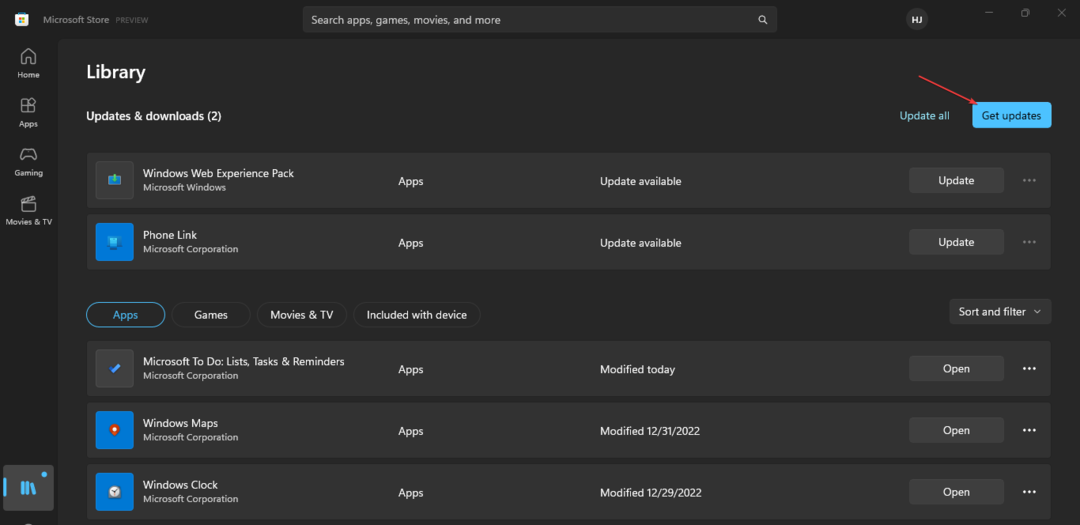
![Windows 11 Xbox Uygulaması Oyun İndirmiyor [Düzeltme]](/f/b5f18a00d8ce71aec682d033cbf7f502.png?width=300&height=460)